标签打印软件如何制作打印机标签 点击:120 | 回复:0
随着社会的发展,各种家用电器或者办公电器用品等用量也是随之增加,打印机可以说是每个公司以至于现在有学生的家庭都是必备品,那么对于打印机的使用或者注意事项,是必须要标明的,以便用户在使用时减少操作错误的情况(如下图)。那么对于出厂的产品该如何制作这种标签呢,下面我们就来详细看一下。

首先,打开中琅标签打印软件,根据实际标签纸在纸张和布局窗口先设置纸张尺寸及布局参数,并在画布窗口中修改背景色,并勾选打印背景(如不勾选会打印不出设置的颜色):
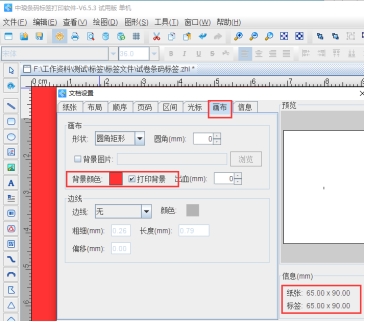
其次就是添加标签内容了,从样标上可以看到,有矩形框以及红色文字、警告图标等,具体添加方法如下:
1、点击左侧工具栏中的矩形图标,在画布上绘制矩形图形并双击,调整其填充颜色以及线条粗细和颜色,并设置圆角角度:

2、制作警告标志以及红色文字 点击左侧工具栏中的三角形图标,并使用添加文字的方法添加感叹号,文字方面可先绘制普通文本,并双击在其数据源中使用“手动输入”的方法添加:

3、绘制线条及添加文字说明 红色线条可使用左侧“插入线段”图标,在画布上按住shift键绘制水平直线,并将其修改为红色:
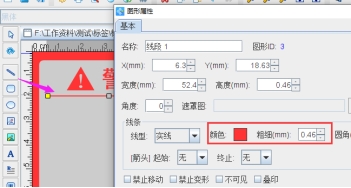
文字说明由于文字较多,且都是固定不变的,可使用富文本的功能来添加,在输入框中直接添加文字内容,并进行排版,排版完成后点击“确定”即可:

4、添加zui下方文字内容和二维码 简单文字内容可使用左侧“A”绘制普通文本,并使用“手动输入”的方法来添加,并在文字属性中修改文字颜色:
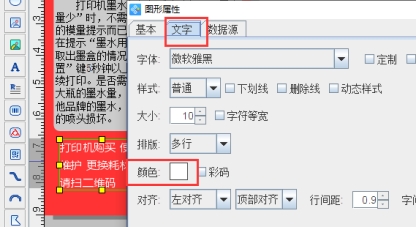
二维码可点击左侧工具栏中的二维码图标,先绘制二维码,并双击打开其“数据源”窗口,点击左侧修改,用手动输入的方法添加内容即可:
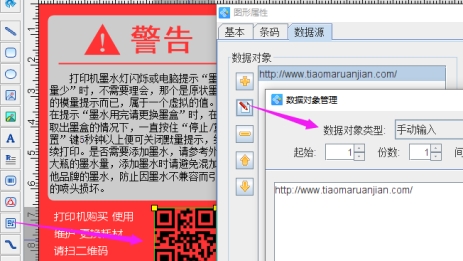
二维码的背景色可点击“图形属性-基本”窗口,修改背景色,以及“条码”窗口中增加四周的空白区以提高二维码识别率:
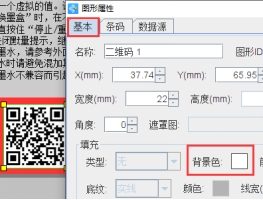
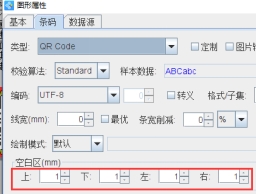
5、预览及打印 标签上内容全部添加完毕后,可点击上方工具栏中的打印预览图标,查看整体效果,核对无误后可点击打印机图标设置打印页数进行打印:
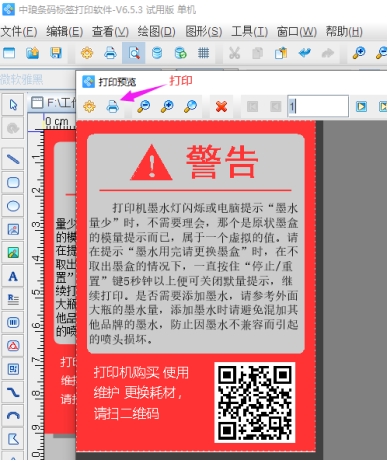
综上所述,就是在中琅标签打印软件中设计制作打印机警告标签的全部步骤,在实际操作中,用户可根据自己的实际需要来使用添加方法以及制作生成批量可变的内容。
楼主最近还看过
- 告诉你西门子pcs7是什么东东
 [7463]
[7463] - 请问labview价格!
 [2473]
[2473] - 抽油井自动化系统通信故障检...
 [2532]
[2532] - 温度PID控制
 [2194]
[2194] - 几种组态软件比较
 [2634]
[2634] - 请教工程师站和操作员站的区...
 [8472]
[8472] - wincc中怎么判断用户有没有登...
 [6168]
[6168] - 西门子S7-300PLC符号表和变量...
 [8133]
[8133] - 求阿尔斯通的plc编程软件p80...
 [2255]
[2255] - 什么组态软件可以实现和S7-1...
 [2461]
[2461]

官方公众号

智造工程师
-

 客服
客服

-

 小程序
小程序

-

 公众号
公众号

















 工控网智造工程师好文精选
工控网智造工程师好文精选
